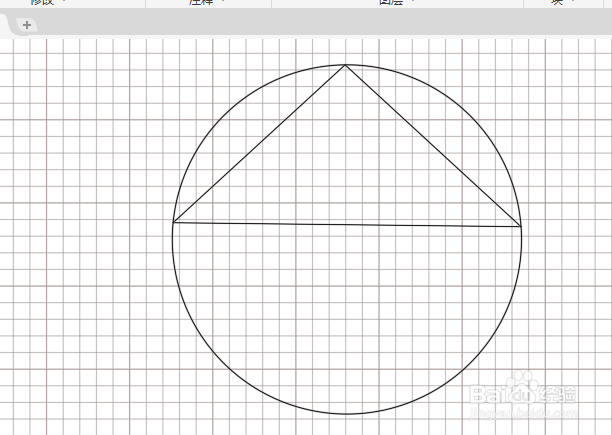1、首先,打开CAD制图软件
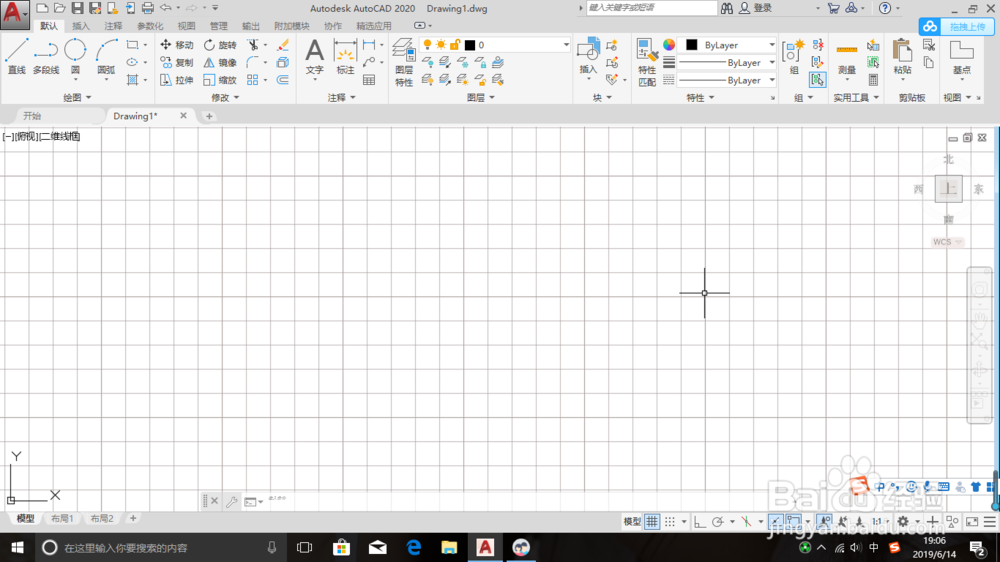
2、关闭正交按钮,方便画出任意三角形
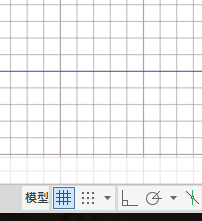

3、点击捕捉设置,点击对象捕捉

4、点击对象捕捉中的端点
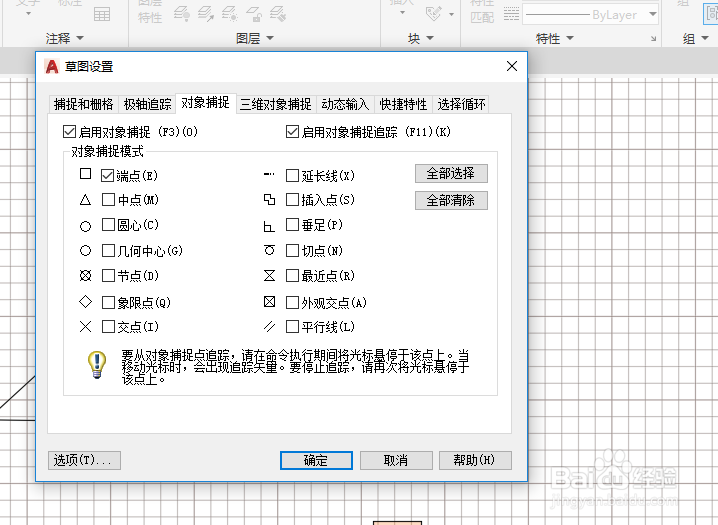
5、点击线段按钮画出任意三角形

6、点击左上角的圆,选择三点方式画圆
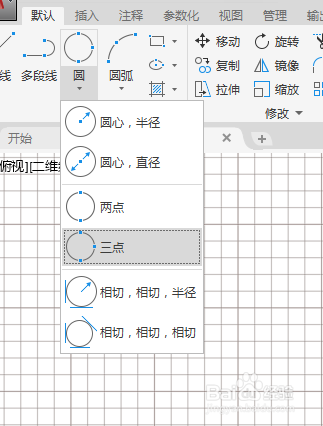
7、分别点击三角形的三个顶点即可得到图形
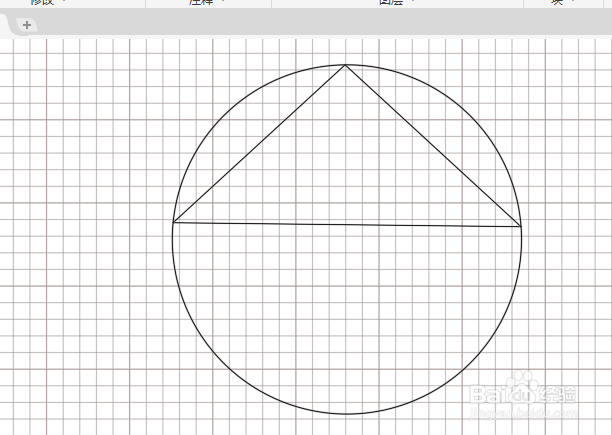
时间:2024-10-13 04:55:24
1、首先,打开CAD制图软件
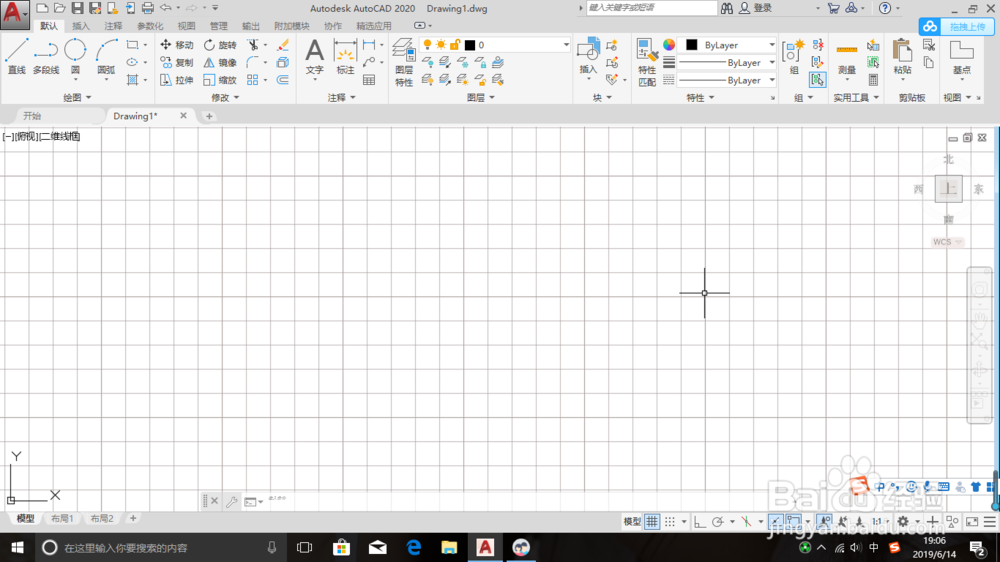
2、关闭正交按钮,方便画出任意三角形
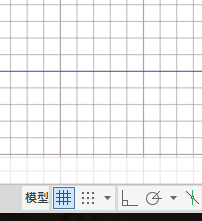

3、点击捕捉设置,点击对象捕捉

4、点击对象捕捉中的端点
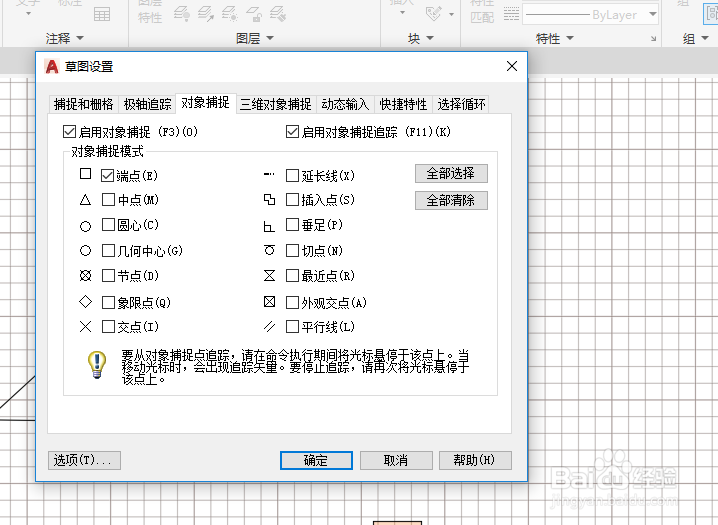
5、点击线段按钮画出任意三角形

6、点击左上角的圆,选择三点方式画圆
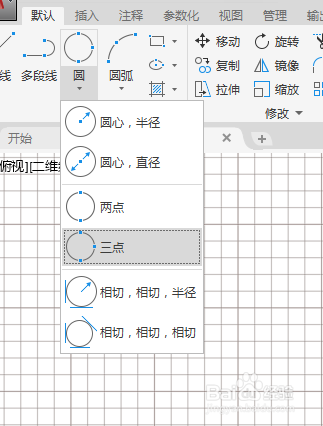
7、分别点击三角形的三个顶点即可得到图形